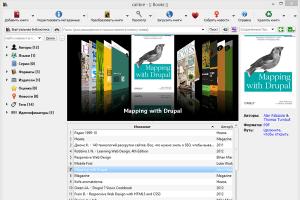Обновления 1с розница проф 2.2 список. Исправлены ошибки конфигурации
Старый друг лучше новых двух - эта поговорка как нельзя лучше отражает подход к эксплуатации ПО в корпоративной среде. Особенно это касается ПО непосредственно завязанного на ключевые бизнес-процессы, например, обслуживающего розничные продажи. Однако, если затраты на поддержку устаревшего ПО становятся излишне высоки, самое время задуматься о переходе на новые версии. Сегодня мы поговорим о переходе с популярной конфигурации 1С:Розница 1.0 на современную версию 2.2, отдельно остановившись на подводных камнях и возможных сложностях, которыми изобилует данный процесс.
Основным катализатором перехода служит отказ фирмы 1С от дальнейшего развития функций ЕГАИС в старых конфигурациях:
Информация для пользователей и партнеров №21042 от 12.02.2016До 31.07.2016 в редакции 1.0 конфигурации "Розница" планируется поддерживать изменения законодательства и исправлять обнаруженные ошибки. Развитие интеграционного интерфейса с ЕГАИС по передаче данных о движении алкогольной продукции не планируется.
Начиная с 01.08.2016 поддержка редакции 1.0 не планируется.
Таким образом пользователи 1С:Розница 1.0 становятся перед выбором: переходить на редакцию 2.2 или поддерживать "единичку" собственными силами. Последний вариант связан со значительными рисками при невозможности своевременно и в полном объеме реализовать последние изменения в ЕГАИС, которые могут вылиться как в прекращение продаж алкогольной продукции, так и в применение к предприятию штрафных санкций от Росалкогольрегулирования.
Несмотря на то, что переход с редакции 1.0 на 2.2 официально поддерживается 1С, процедура конвертации таит в себе довольно много подводных камней и не все из них удается обойти с первого раза, поэтому мы рекомендуем сначала отработать эту процедуру в тестовой среде и только потом переходит к конвертации рабочей базы. Такой подход позволяет реально оценить необходимые затраты времени и сил, а также составить подробный план действий по переходу.
Сразу обратим ваше внимание, процесс конвертации базы достаточно длительная процедура, поэтому сразу выделите для этих целей мощный ПК с хорошим процессором, также не будет лишним наличие в нем SSD, как показал наш опыт, твердотельный накопитель позволяет уменьшить время конвертации на 20-25%, но для этого, на нем должна быть расположена не только сама информационная база, но и временная папка того пользователя ОС, который проводит конвертацию.
Подготовка исходной базы. Общие процедуры
Перед тем как приступать к переходу следует выполнить ряд необходимых подготовительных действий. Закройте все кассовые смены, выполните все обмены и синхронизации, завершите регламентные процедуры. Проверьте информационную базу на предмет наличия непроведенных и незавершенных документов, потому как перепроводить конвертированные документы в новой базе фирма 1С настоятельно не рекомендует. Завершите все операции прихода и перемещения по ордерным схемам. Обработайте уже загруженные ТТН ЕГАИС.
Проще говоря, необходимо завершить все начатые в исходной базе хозяйственные операции. После чего отключите все регламентные задания и удалите помеченные объекты (которые возможно удалить).
Подготовка исходной базы. Ценообразование
В редакции 1.0 с ценообразованием есть небольшая путаница, существуют два документа установки цен: Установка цен номенклатуры и Установка цен в магазине . Данные о ценах также хранятся в двух регистрах: Цены номенклатуры и Цены номенклатуры магазинов . С точки зрения пользователей действие обоих документов выглядит одинаково и очень часто может сложиться следующая ситуация: записи о ценах есть только в регистре Цены номенклатуры магазинов , регистр Цены номенклатуры при этом пуст.

В редакции 2.2 остался единственный регистр Цены номенклатуры , который при конвертации заполняется на основе документов Установка цен номенклатуры , а документ Установка цен в магазине конвертируется в документ Применение цен новой конфигурации.
Таким образом, если конвертировать подобную базу, то вы останетесь без цен номенклатуры. Что делать? Решение довольно простое - необходимо создать документ Установка цен номенклатуры и заполнить его текущими ценами магазина (одного из магазинов).
 Если у вас разные магазины имеют разные цены, то следует создать несколько типов цен, например, "Розничная Магазин Ромашка", "Розничная Магазин Василек" и т.д. После чего создать документы Установки цен номенклатуры
для каждого типа цен, заполнив их ценами соответствующего магазина.
Если у вас разные магазины имеют разные цены, то следует создать несколько типов цен, например, "Розничная Магазин Ромашка", "Розничная Магазин Василек" и т.д. После чего создать документы Установки цен номенклатуры
для каждого типа цен, заполнив их ценами соответствующего магазина.
Это обусловлено разным подходом к ценообразованию в редакциях, в редакции 1.0 цены магазинов хранились в специальном регистре, в редакции 2.2 регистр остался один и разные цены в разных магазинах достигаются установкой для каждого своего типа цен.
Подготовка исходной базы. Проверка ссылочной целостности
Ссылочная целостность - важное качество любой базы данных и 1С:Предприятие не является исключением. Однако с точки зрения платформы наличие ссылок на несуществующие объекты не является ошибкой и подобные ситуации вполне могут иметь место, не причиняя при повседневной работе никаких неудобств. Но все тайное рано или поздно становится явным и ссылки на несуществующие объекты способны добавить немало головной боли при конвертации, поэтому следует позаботиться о решении этой проблемы заранее.
Вообще, выполнять Тестирование и исправление (ТиИ) информационной базы перед любыми серьезными манипуляциями с ней - очень и очень правильная идея. Однако по умолчанию 1С не выполняет никаких действий со ссылками на несуществующие объекты, поэтому решение нужно принять самостоятельно.
 С точки зрения отсутствия дальнейших проблем при конвертации более удобно очищать ссылки и удалять объекты, но это может привести к потере данных, поэтому более правильным решением будет выполнить проверку, не выполняя никаких действий, а затем, проанализировав ситуацию, выбрать необходимое действие.
С точки зрения отсутствия дальнейших проблем при конвертации более удобно очищать ссылки и удалять объекты, но это может привести к потере данных, поэтому более правильным решением будет выполнить проверку, не выполняя никаких действий, а затем, проанализировав ситуацию, выбрать необходимое действие.
Например, в нашем случае, мы столкнулись с многочисленными ссылками на несуществующий объект, такие ссылки правильно будет очистить.
 Закончив подготовку исходной базы обязательно сделайте ее резервную копию, чтобы, если в процессе конвертации что-то пойдет не так, можно было вернуться сразу к этому месту и не выполнять подготовительные действия заново.
Закончив подготовку исходной базы обязательно сделайте ее резервную копию, чтобы, если в процессе конвертации что-то пойдет не так, можно было вернуться сразу к этому месту и не выполнять подготовительные действия заново.
Конвертация информационной базы
Для выполнения конвертации вам понадобится Переходная конфигурация 2.0.1.10 , которую можно получить на портале 1C:Обновление программ , не следует путать ее с одноименным релизом редакции 2.0, с его помощью выполнить конвертацию не удастся.
Для начала процесса конвертации выполните обновление вашей текущей конфигурации Розница 1.0 на переходную конфигурацию при помощи cf-файла из комплекта ее поставки. Если конфигурация информационной базы дорабатывалась, а чаще всего этот так, вы можете получить примерно следующее сообщение:
 После чего обязательно сделайте Тестирование и исправление
, сохраните копию базы и повторите обновление на промежуточную конфигурацию. После обновления откройте настройки пользователя, под которым будет выполняться конвертация и установите ему следующие права: Администрирование
, Запуск толстого клиента
, Запуск тонкого клиента
, Полные права
.
После чего обязательно сделайте Тестирование и исправление
, сохраните копию базы и повторите обновление на промежуточную конфигурацию. После обновления откройте настройки пользователя, под которым будет выполняться конвертация и установите ему следующие права: Администрирование
, Запуск толстого клиента
, Запуск тонкого клиента
, Полные права
.

Теперь можно запустить промежуточную конфигурацию в режиме 1С:Предприятия. При этом автоматически запустится обработка конвертации данных, кстати это единственное действие доступное в данном режиме, если закрыть обработку работа с конфигурацией будет завершена.
 Дальнейший процесс не требует вашего непосредственного участия, но способен занять значительный промежуток времени, который придется учитывать при планировании реального перехода. А пока можем переключиться на другие задачи, время от времени посматривая на экран. Если в процессе конвертации возникнут ошибки, то следует загрузить копию базы, сохраненную перед обновлением на промежуточную конфигурацию, устранить ошибки и повторить конвертацию.
Дальнейший процесс не требует вашего непосредственного участия, но способен занять значительный промежуток времени, который придется учитывать при планировании реального перехода. А пока можем переключиться на другие задачи, время от времени посматривая на экран. Если в процессе конвертации возникнут ошибки, то следует загрузить копию базы, сохраненную перед обновлением на промежуточную конфигурацию, устранить ошибки и повторить конвертацию.
После успешного завершения конвертации следует обновить промежуточную конфигурацию до актуального релиза редакции 2.2 штатным образом или при помощи cfu-файла из поставки обновления. При обновлении конфигурации базы данных вы можете получить следующее предупреждение: После исполнения в списке не осталось бы ни одного пользователя с административными правами .
 Снова откройте список пользователей и добавьте вашему административному пользователю роли Администрирование
и Администратор системы
.
Снова откройте список пользователей и добавьте вашему административному пользователю роли Администрирование
и Администратор системы
.
 Может случиться так, что сразу после обновления роль Администратор системы будет недоступна в списке, поэтому выполните запуск конфигурации в режиме предприятия, а когда получите сообщение о невозможности входа в систему - вернитесь в Конфигуратор и добавьте необходимую роль.
Может случиться так, что сразу после обновления роль Администратор системы будет недоступна в списке, поэтому выполните запуск конфигурации в режиме предприятия, а когда получите сообщение о невозможности входа в систему - вернитесь в Конфигуратор и добавьте необходимую роль.
Начальная настройка
После завершения перехода на редакцию 2.2 следует выполнить первоначальную настройку. Начните с раздела Администрирование и внимательно просмотрите настройки в пунктах: Настройки номенклатуры , Маркетинг , Запасы и закупки , Продажи .
 Затем настройте подключаемое оборудование на рабочих местах, для этого перейдите в.
Затем настройте подключаемое оборудование на рабочих местах, для этого перейдите в.
Теперь переходим в раздел НСИ и настраиваем параметры Магазинов , Складов , Касс и Касс ККМ .
 Особое внимание уделите новому пункту - Кассы ККМ
, теперь привязка к рабочему месту и торговому оборудованию выполняется здесь, а не в настройках подключаемого оборудования, как было в редакции 1.0.
Особое внимание уделите новому пункту - Кассы ККМ
, теперь привязка к рабочему месту и торговому оборудованию выполняется здесь, а не в настройках подключаемого оборудования, как было в редакции 1.0.
 Настройка пользователей и групп доступа
Настройка пользователей и групп доступа
Как вы уже успели заменить, от пользователей редакции 1.0 переносятся только наименования, все права и роли пользователей придется настроить заново. Для этого перейдите в Администрирование - Пользователи и права , но не спешите переходить к списку пользователей. В редакции 2.2 права пользователей назначаются на основе Групп доступа и их следует настроить в первую очередь.
Кроме уже существующей группы Администратора , нам понадобятся группы Кассир , Кассир операционной кассы и Пользователь синхронизации данных , это минимальный набор групп для кассиров, работающих в режиме РМК. Также не будет лишним создать группы и для других сотрудников, скажем Кладовщик или Маркетолог , которые следует добавлять пользователям, выполняющим соответствующие функции, также не забывайте про Пользователя синхронизации данных , для работы с различного рода синхронизациями и обменами (РИБ, ЕГАИС и т.д.).
 После чего произведите настройку пользователей, включив их в нужные группы доступа и настроив остальные параметры. Не забудьте заглянуть в раздел Дополнительные права пользователей
, где произведите тонкую настройку прав, особенно тех, что касаются настроек РМК для кассиров. Для удобства настроек пользователей следует объединять в группы и выполнять настройку для групп.
После чего произведите настройку пользователей, включив их в нужные группы доступа и настроив остальные параметры. Не забудьте заглянуть в раздел Дополнительные права пользователей
, где произведите тонкую настройку прав, особенно тех, что касаются настроек РМК для кассиров. Для удобства настроек пользователей следует объединять в группы и выполнять настройку для групп.
 Настройка РМК
Настройка РМК
Настройка РМК производится в разделе Продажи . Сам пункт настроек никаких принципиальных изменений не претерпел, однако добавилась возможность гибкой настройки нижней панели и были расширены возможности по работе с быстрыми товарами, для этого перейдите в пункт Палитра быстрых товаров .
Чтобы быстро настроить рабочее место, можно воспользоваться довольно удобным Помощником настройка кассового места , который следует запускать непосредственно на кассовом узле. Здесь же можно сразу перейти в режим РМК и проверить его работу.
 Однако не обошлось без ложки дегтя, в редакции 2.2 многие горячие клавиши режима РМК были изменены и, если вы используете вам придется создать для них новую раскладку и залить ее в оборудование на кассах.
Однако не обошлось без ложки дегтя, в редакции 2.2 многие горячие клавиши режима РМК были изменены и, если вы используете вам придется создать для них новую раскладку и залить ее в оборудование на кассах.
 В целом переход на новый РМК не вызывает существенных сложностей, и кассиры привыкают к изменениям уже за несколько часов работы, в тоже время рекомендуем на этом этапе приставить к ним уже освоившего новый РМК сотрудника (или технического специалиста) для своевременного разрешения возникающих сложностей и недоразумений, чтобы не собирать очереди и не вызывать недовольство покупателей.
В целом переход на новый РМК не вызывает существенных сложностей, и кассиры привыкают к изменениям уже за несколько часов работы, в тоже время рекомендуем на этом этапе приставить к ним уже освоившего новый РМК сотрудника (или технического специалиста) для своевременного разрешения возникающих сложностей и недоразумений, чтобы не собирать очереди и не вызывать недовольство покупателей.
Весовой товар
Казало бы после настройки РМК можно открывать магазин и начинать обслуживать покупателей, продолжая остальные настройки в рабочем режиме, но не спешите этого делать, на вашем пути остались несколько абсолютно неочевидных, но существенных проблем.
Значительную часть ассортимента продовольственных магазинов составляют для работы с которыми используются весы с печатью этикеток, это удобно и для магазина, и для покупателей. Кассиры просто "пробивают" весовой товар по штрихкоду, а покупатель сразу видит вес и стоимость товара.
Для работы с весовым товаром в редакции 1.0 использовались PLU-коды и особая структура штрих кода, которая включала в себя PLU товара и его вес. Для хранения PLU-кодов был использован специальный регистр Коды товаров PLU .
В редакции 2.2 работа с весовым товаром была изменена, в частности появились регистры Коды товаров SKU , который является аналогом регистра Коды товаров PLU редакции 1.0 и Коды товаров PLU на оборудовании , который позволяет сопоставлять внутренние коды оборудования (PLU ) кодам товаров из ИБ (SKU ), это удобно и позволяет более гибко работать с оборудованием, но сейчас речь не об этом. После конвертации оба этих регистра пусты.
Чтобы оценить масштаб проблемы выйдите в торговый зал и оцените количество весового товара, а затем обратите внимание на то, какое количество товара уже расфасовано...
В общем решение проблемы понятно, надо заполнить регистр Коды товаров SKU записями из регистра Коды товаров PLU редакции 1.0, но как это быстро сделать? Ведь наша основная задача - выполнить переход с минимальным простоем продаж в магазине.
Вернемся в исходную базу и откроем регистр Коды товаров PLU , затем через меню Действия выберем Вывести список и в открывшемся окне оставим только PLU и Номенклатура . Полученный список сохраним как табличный документ Excel.

Получившийся файл следует немного отредактировать, оставив в нем PLU только весового товара и убрав штучные, в нашем случае весовые PLU занимают диапазон от 0 до 99 999 (зависит от настроек в базе).
 Теперь в редакции 2.2 запустим стандартную обработку Загрузка данных из табличного документа
, которая доступна на дисках ИТС, и загрузим в нее наш файл. На первой вкладке выберем загрузку в регистр сведений, а в качестве регистра укажем Коды товаров SKU
.
Теперь в редакции 2.2 запустим стандартную обработку Загрузка данных из табличного документа
, которая доступна на дисках ИТС, и загрузим в нее наш файл. На первой вкладке выберем загрузку в регистр сведений, а в качестве регистра укажем Коды товаров SKU
.
 На второй вкладке проверим соответствие колонок нашему файлу и уберем лишние галочки, оставив для загрузки только SKU
и Номенклатуру
.
На второй вкладке проверим соответствие колонок нашему файлу и уберем лишние галочки, оставив для загрузки только SKU
и Номенклатуру
.
 Если колонки в вашем файле не совпадают с порядком в регистре, то потребуется указать колонки вручную, для этого выберите Еще - Нумерация колонок - Ручная нумерация колонок табличного документа
. После того, как все будет готово, нажимаем Загрузить данные
и проверяем результат открыв регистр Коды товаров SKU
.
Если колонки в вашем файле не совпадают с порядком в регистре, то потребуется указать колонки вручную, для этого выберите Еще - Нумерация колонок - Ручная нумерация колонок табличного документа
. После того, как все будет готово, нажимаем Загрузить данные
и проверяем результат открыв регистр Коды товаров SKU
.
 Для настройки работы с весами вернемся в Администрирование - Подключаемое оборудование
и установим галочку Обмен с подключаемым оборудованием
в разделе Оборудование Offline
, а затем перейдем к Правилам обмена с подключаемым оборудованием
.
Для настройки работы с весами вернемся в Администрирование - Подключаемое оборудование
и установим галочку Обмен с подключаемым оборудованием
в разделе Оборудование Offline
, а затем перейдем к Правилам обмена с подключаемым оборудованием
.
 В правилах обмена выбираем тип оборудования (Весы с печатью этикеток) и заполняем параметры выгрузки в них. Можно ограничить выгружаемые данные принадлежностью к группе или сегменту номенклатуры. В больших магазинах удобно сделать несколько правил обмена: для колбасного отдела, для овощного, для рыбного и т.д.
В правилах обмена выбираем тип оборудования (Весы с печатью этикеток) и заполняем параметры выгрузки в них. Можно ограничить выгружаемые данные принадлежностью к группе или сегменту номенклатуры. В больших магазинах удобно сделать несколько правил обмена: для колбасного отдела, для овощного, для рыбного и т.д.
 Затем можно перейти на вкладку Прайс-лист
и проверить, какая именно номенклатура будет выгружена по созданным нами правилам.
Затем можно перейти на вкладку Прайс-лист
и проверить, какая именно номенклатура будет выгружена по созданным нами правилам.
 Теперь подключим весы как обычное торговое оборудование, единственный момент - не забудьте в настройках назначить весам правила обмена.
Теперь подключим весы как обычное торговое оборудование, единственный момент - не забудьте в настройках назначить весам правила обмена.
 Работа с весами осуществляется в разделе Продажи - Обмен с подключаемым оборудованием
.
Работа с весами осуществляется в разделе Продажи - Обмен с подключаемым оборудованием
.
 Логика работы с весами осталась прежней и каких-либо сложностей у вас возникнуть не должно.
Логика работы с весами осталась прежней и каких-либо сложностей у вас возникнуть не должно.
Скидки, дисконтные карты, программы лояльности
В отличии от весового товара, этот момент отражен в документации к переходной конфигурации:
Переносятся только наименования элементов справочника Скидки (наценки). Пользователю нужно создать условия скидок и настроить перенесенные скидки.
Но документацию читают не все и не все аспекты в ней отражены, поэтому остановимся на скидках более подробно. Вместе с весовым товаром это главное препятствие к началу продаж. Нет, мы конечно можем в любой момент изменить действие скидочной программы или приостановить ее, но покупатели отнесутся к этому крайне негативно, особенно если они принимали решение посетить ваш магазин именно из-за скидок или наличия дисконтной карты.
Если перейти в Маркетинг - Маркетинговые акции , то увидим, что сами маркетинговые акции перенеслись нормально, дополнительных действий здесь не требуется.
 А вот от скидок
остались действительно одни названия и все условия придется заполнить заново.
А вот от скидок
остались действительно одни названия и все условия придется заполнить заново.
 Также пустыми будут условия предоставления скидок
и их тоже потребуется создать самостоятельно.
Также пустыми будут условия предоставления скидок
и их тоже потребуется создать самостоятельно.
 Но это еще не все, для управления скидками часто используются сегменты номенклатуры
, внешне с ними все в порядке и данные соответствующего регистра на месте, однако при попытке сформировать сегмент или изменить его настройки мы столкнемся с ошибками. Для примера вверху показаны настройки перенесенного сегмента, внизу - вновь созданного.
Но это еще не все, для управления скидками часто используются сегменты номенклатуры
, внешне с ними все в порядке и данные соответствующего регистра на месте, однако при попытке сформировать сегмент или изменить его настройки мы столкнемся с ошибками. Для примера вверху показаны настройки перенесенного сегмента, внизу - вновь созданного.
 Как показала практика, перенесенные сегменты полностью непригодны к использованию и все сегменты номенклатуры следует создать заново, не забыв потом заменить ссылки в документах со старых сегментов на новые.
Как показала практика, перенесенные сегменты полностью непригодны к использованию и все сегменты номенклатуры следует создать заново, не забыв потом заменить ссылки в документах со старых сегментов на новые.
Информация о дисконтных картах и накоплениях по ним переносится корректно.
После того, как скидочная система заработает можно открывать магазин, все остальные настройки непосредственно на продажи не влияют.
Чтобы подсластить пилюлю, отметим новый вид скидки - Запретить розничную продажу , с помощью которого можно удобно запретить продажу алкоголя в ночное время, раньше для этого приходилось прибегать к установке нулевой цены на алкоголь в ночное время с запретом нулевых цен на кассе.
И снова ценообразование
Ценообразование в редакции 2.2 вызывает больше всего нареканий у тех, кто привык работать с редакцией 1.0. Действительно, принципы и механизмы ценообразования в новой редакции достаточно сильно отличаются от таковых в старой. Но стали ли они хуже? Нет. Наоборот добавилось много новых возможностей по автоматизации этого процесса, что позволит значительно сократить время и уменьшить количество ошибок.
Самое распространенное возражение: у нас ручной режим установки цен. Однако, если разобраться, то выясниться, что система ценообразования укладывается в определенный набор правил, скажем: молочка - 15%, алкоголь - 35%, остальное - 30%. Причем эти группы могут идти вперемешку в пределах одной накладной, что и является основной причиной для заявлений о "ручном режиме". Но все это не сложно автоматизировать. Для этого перейдем в Администрирование - Маркетинг - Ценообразование и включим Ценовые группы .
 Также обратите внимание на опцию Применение цен
, ее удобно использовать если цены для магазинов устанавливаются централизованно, чтобы не произошло ситуации, когда цены в магазине после обмена изменились, а ценники остались старые. С этой опцией для цены в магазине изменятся только после проведения одноименного документа.
Также обратите внимание на опцию Применение цен
, ее удобно использовать если цены для магазинов устанавливаются централизованно, чтобы не произошло ситуации, когда цены в магазине после обмена изменились, а ценники остались старые. С этой опцией для цены в магазине изменятся только после проведения одноименного документа.
Включив ценовые группы вернемся в раздел Маркетинг и создадим отдельные группы для каждого вида товара со своими правилами наценки.
 Принадлежность номенклатуры к той или иной ценовой группе задается в карточке номенклатуры, быстро изменить ценовую группу у большого количества элементов можно при помощи групповой обработки. Перейдем к Администрирование - Поддержка и обслуживание - Корректировка данных - Групповое изменение реквизитов
.
Принадлежность номенклатуры к той или иной ценовой группе задается в карточке номенклатуры, быстро изменить ценовую группу у большого количества элементов можно при помощи групповой обработки. Перейдем к Администрирование - Поддержка и обслуживание - Корректировка данных - Групповое изменение реквизитов
.
 Дальше проще, выбираем справочник Номенклатура
и делаем отбор нужных позиций, например, по вхождению в нужную группу.
Дальше проще, выбираем справочник Номенклатура
и делаем отбор нужных позиций, например, по вхождению в нужную группу.
 Затем указываем новое значение требуемого реквизита и применяем изменения.
Затем указываем новое значение требуемого реквизита и применяем изменения.
После чего возвращаемся в Маркетинг - Виды цен , скорее всего там будет одна или несколько (по числу магазинов) розничных цен. Для нормальной работы системы ценообразования в новой версии прежде всего добавим закупочную цену . Способ установки цены указываем как Заполнять по данным ИБ при поступлении , схема компоновки данных - Цены поступления .
 Теперь переходим к розничной цене
, устанавливаем способ задания цены Рассчитывать по другим видам цен
и задаем правила ее вычисления и округления, при этом для каждой ценовой группы можно задать собственную формулу.
Теперь переходим к розничной цене
, устанавливаем способ задания цены Рассчитывать по другим видам цен
и задаем правила ее вычисления и округления, при этом для каждой ценовой группы можно задать собственную формулу.
 Если у вас несколько магазинов, то выполните аналогичные настройки для розничных цен каждого магазина. Затем в Маркетинг - Правила ценообразования
создайте свое правило для каждого магазина, указав в нем нужный вид цены. Связать правила ценообразования с магазинами можно в НСИ - Предприятие - Магазины
.
Если у вас несколько магазинов, то выполните аналогичные настройки для розничных цен каждого магазина. Затем в Маркетинг - Правила ценообразования
создайте свое правило для каждого магазина, указав в нем нужный вид цены. Связать правила ценообразования с магазинами можно в НСИ - Предприятие - Магазины
.
Шаблоны ценников и этикеток
Как и со скидками, из предыдущей редакции переносятся только названия шаблонов. Можно, конечно, создать их заново, но есть способ облегчить свой труд. Снова войдем в старую базу Сервис - Этикетки и ценники - Шаблоны этикеток и ценников . Откроем нужный нам шаблон на редактирование и выгрузим его в mxl-файл, нажав на кнопку с дискетой.
 В новой базе переходим в Администрирование - Печатные формы, отчеты и обработки - Шаблоны этикеток, ценников и чеков ККМ
, открываем нужный нам шаблон и импортируем в него содержимое mxl-файла.
В новой базе переходим в Администрирование - Печатные формы, отчеты и обработки - Шаблоны этикеток, ценников и чеков ККМ
, открываем нужный нам шаблон и импортируем в него содержимое mxl-файла.
 Все что вам теперь остается - это заменить переменные редакции 1.0 на переменные новой редакции. Сделать это несложно, выделяем нужную переменную, удаляем текст и добавляем новую переменную из списка слева. Все размеры и форматирование при этом сохраняется. Затем задайте количество на странице, чтобы быстро определить нужные значение можно пойти на маленькую хитрость - задайте заведомо большее значение и попытайтесь сохранить шаблон, система сама подскажет вам нужное количество.
Все что вам теперь остается - это заменить переменные редакции 1.0 на переменные новой редакции. Сделать это несложно, выделяем нужную переменную, удаляем текст и добавляем новую переменную из списка слева. Все размеры и форматирование при этом сохраняется. Затем задайте количество на странице, чтобы быстро определить нужные значение можно пойти на маленькую хитрость - задайте заведомо большее значение и попытайтесь сохранить шаблон, система сама подскажет вам нужное количество.
 Таким образом можно быстро перенести даже достаточно сложные шаблоны, избавив себя от сомнительного удовольствия создавать их заново.
Таким образом можно быстро перенести даже достаточно сложные шаблоны, избавив себя от сомнительного удовольствия создавать их заново.
Распределенная информационная база (РИБ)
Все настройки синхронизации при конвертации теряются и должны быть настроены заново. В случае с РИБ это осложняется необходимостью максимально уменьшить возможное время простоя. Вопрос этот по большому счету более организационный, чем технический, но хороший технический специалист как раз отличается расширенным кругозором и умеет принимать во внимание не только технические аспекты выполняемой работы.
В связи с этим при планировании перехода предусмотрите время на настройку основной базы, формирование начальных образов РИБ и их передачу на удаленные точки. Как правило это подразумевает простой удаленных магазинов в течении определенного времени, поэтому будет неплохо совместить переход с другими плановыми операциями, предусматривающими закрытие магазина, например, санитарным днем.
Заключение
Несмотря на то, что данный материал получился достаточно объемным, мы рассмотрели в нем только самые общие вопросы перехода, постаравшись провести вас в обход основных подводных камней, которые могут встретиться вам на пути. Но это только одна из составляющих успеха.
Чтобы переход прошел максимально безболезненно необходимо провести хронометраж пробного перехода, чтобы иметь точное представление о затратах времени на ту или иную операцию, после чего составить подробный план, в котором распределить роли всех участников перехода и выполняемые ими на том или ином этапе действия. Согласитесь, что гораздо лучше, когда каждый действует согласно заранее составленного плана, чем пытается "помочь побыстрее запустить магазин" в меру своего понимания и разумения.
Особенно важно планирование на этапе настройки новой базы, так как многие операции в ней можно выполнять параллельно, при этом приоритет следует отдавать задачам необходимым для начала продаж. Если же вас ждут еще распределенные базы в филиалах, то потребуется соблюдать взятый темп, чтобы успеть выполнить все необходимые операции в разумный срок. Также будет совсем не лишним подготовить краткие иллюстрированные инструкции для персонала, чтобы они смогли быстро освоить новую систему, не дергая каждый раз технический персонал.
Теги:
Процедура обновления базы 1С требует определенных знаний и навыков обращения с компьютером, поэтому часто она представляет сложность для пользователя. Поэтому если есть возможность, то лучше всего .
Получить необходимые для обновления файлы можно несколькими способами:
— во-первых, последние обновления доступны на сайте users.v8.1c.ru, доступ к которому Вы получаете при заключении договора на ИТС (информационно-технологическое сопровождение);
— во-вторых, можно обновить 1С через Интернет, для этого надо иметь регистрационные данные (логин и пароль).
В данной статье описан способ обновления конфигурации при скачивании файлов обновления, но Вы можете использовать эту статью, чтобы обновить программу через интернет. Для этого необходимо пропустить пункт 2, а при выполнении пункта 4 установить галочку 9 и снять галочку 8, а затем ввести логин и пароль.
ВНИМАНИЕ! Если ваша конфигурация дорабатывалась программистами 1С, не рекомендуется выполнять обновление собственными силами, т.к. это может привести к ошибкам и даже к потере данных.
Эта статья представляет из себя инструкцию по обновлению конфигураций 1С:Предприятие 8.3. Итак, начнем по порядку.
1. Прежде всего, создайте копию вашей базы. вы можете прочитать о том, . При наличии бэкапа, в случае, если что-то пойдет не так, вы всегда сможете вернуться к исходной точке и, либо начать процесс заново, либо воспользоваться услугами программиста 1С.
2. Теперь приступаем непосредственно к обновлению. Открываем каталог с обновлением, запускаем файл setup.exe и устанавливаем обновление в каталог по умолчанию.
3. Запускаем конфигуратор (действия 1 и 2 на рисунке). Выбираем пользователя с административными правами (действие 3 на рисунке).

В окне Конфигуратора заходим в меню Конфигурация → Поддержка → Обновить конфигурацию (действие 4 на рисунке).

Если действие 4 не доступно, то необходимо сначала открыть конфигурацию (действие 5) и после этого повторить действие 4.

В открывшемся окне выбираем пункт «Поиск доступных обновлений (рекомендуется)» и нажимаем кнопку «Далее» (действия 6, 7).

4. В открывшемся окне выбора вида источника обновления необходимо установить флажки как на рисунке (действия 8 и 9). Нажимаем кнопку «Далее» (действие 10).
Если Вы обновляете программу через интернет, то необходимо снять флажок 8 и установить флажок 9.

5. После короткой паузы открывается окно доступных обновлений. Выбираем номер версии конфигурации и нажимаем кнопку «Готово» (действия 11 и 12 на рисунке).

6. Далее программа будет задавать Вам вопросы, на которые нужно отвечать «Да», «Принять» и «Продолжить». При обновлении конфигурации базы данных будет выведено окно для принятия изменений. Необходимо нажать кнопку «Принять» (действие 13).

7. После этого остается только запустить регламентированную обработку данных в пользовательском режиме. Для этого закрываем конфигуратор и запускаем программу в режиме «Предприятие» (т.е. как обычно). Программу нужно запустить программу под пользователем с административными правами.
8. При запуске программа задаст Вам вопрос о легальности полученного обновления, на который мы отвечаем выполнив действия 14 и 15 как на рисунке.

9. Если на экране будет показана информация об изменениях в конфигурации, значит ваша конфигурация обновлена.

Поздравляю, вы обновили свою программу 1С!
Если самостоятельно обновить базу 1С по какой-то причине не получается, то Вы можете оставить и наш специалист выполнит эту работу!
Версия 2.2.9
С инструкциями по переводу ККТ с передачей данных с версии ФФД 1.0 на версию ФФД 1.05 можно ознакомиться здесь: https://its.1c.ru/db/metod81#browse:13:-1:2115:2511
Новое в версии 2.2.9
Интеграция с системой электронной ветеринарной сертификации «Меркурий»
Федеральным законом от 13.07.2015 № 243-ФЗ внесен ряд изменений в Закон Российской Федерации от 14.05.1993 № 4979-1 «О ветеринарии». В соответствии с поправками с 01.07.2018 товары животного происхождения на каждом этапе движения от заготовки сырья до реализации конечному потребителю фиксируются в Федеральной государственной информационной системе «Меркурий» (ФГИС «Меркурий»).
Реализован обмен с государственной информационной системой «Меркурий» по протоколу Ветис.API 2.0.
Система поддерживает:
- Оформление исходящей транспортной операции;
- Оформление входящей транспортной операции;
- Оформление результатов инвентаризация продукции и пересортицы;
- Оформление списания продукции;
- Работа c ветеринарно-сопроводительными документами;
- Работа со складским журналом;
- Работа с классификаторами: продукция, хозяйствующие субъекты, предприятия, единицы измерения.
Внимание!
Использование механизмов интеграции с ФГИС Меркурий допускается
только зарегистрированными пользователями портала 1С:ИТС its.1c.ru.
Используется «1C:Библиотека стандартных подсистем», версии 2.4.6.67
Варианты отчетов
Улучшен анализ регистров с помощью отчета Универсальный отчет (раздел Администрирование – Обслуживание – Отчеты администратора). Появилась возможность расшифровать (детализировать) выбранное значение, например, для интересующей записи открыть отчет-расшифровку по регистратору с отбором по соответствующей номенклатуре.
Рассылка отчетов
В карточке Рассылки отчетов (раздел Администрирование – Печатные формы, отчеты и обработки) в списке Получатели рассылки размещены кнопки Установить пометки и Снять пометки, которые позволяют установить/снять признак исключения из списка получателей сразу для всего списка.
Обновление версии ИБ
При переходе на новые версии программы можно значительно ускорить выполнение дополнительных процедур обработки данных за счет обработки данных в несколько потоков (если такая возможность предусмотрена разработчиками программы).
В форме отображения результатов обновления (раздел Администрирование – Обслуживание – Результаты обновления программы – Результаты обновления и дополнительная обработка данных) в процессе выполнения дополнительных процедур обработки данных при установке приоритета за обработкой данных можно установить количество потоков.
Используется библиотека интернет поддержки, версии 2.2.5.7
Монитор Портала 1С:ИТС
— Прежнее название «Монитор интернет-поддержки пользователей» изменено на «Монитор Портала 1С:ИТС»;
— Расширен состав информации о выполнении условий сопровождения программного продукта:
Необходимость регистрации программного продукта в личном кабинете;
Активация сервисов сопровождения конфигурации;
Состояние выполнения прочих условий сопровождения (если предусмотрено для программного продукта);
— Добавлена информация о подключении сервисов 1С пользователем Интернет-поддержки:
Список сервисов 1С и периоды действия;
Предупреждение о необходимости продления сервиса 1С;
— Исключен обязательный ввод регистрационного номера программного продукта;
— Асинхронное (неблокирующее) получение данных Монитора из сервиса;
— Исключены проблемы отображения данных Монитора в режиме веб-клиента;
— Возможность переопределения содержимого формы Монитора при встраивании в конфигурацию.
Используется библиотека подключаемого оборудования , версии 2.0.5.26
Для драйвера «1С:Эвотор ККМ Офлайн» произведено изменение работы с периодом загрузки. Теперь в настройках драйвера не нужно указывать период загрузки. При при первой загрузке по экземпляру оборудования необходимо будет указать дату первоначальной загрузки. В дальнейшем период загрузки для экземпляра оборудования будет рассчитываться автоматически. Осуществить загрузку за период можно с помощью сервисной команды «Загрузить данные за период».
Исправлены ошибки:
— 00150997: Исправлена ошибка выгрузки алкогольной продукции на смарт-терминал «Эвотор».
— 00148683: Исправлена ошибка при продаже агентской услуги в момент пробития чека.
— 00143430: Исправлена ошибка открытия/закрытия смены в WEB-клиенте.
Изменен состав поставляемых драйверов:
* Добавлен новый драйвер «Дримкас: ККТ с передачей данных Вики Принт (54-ФЗ)» версия 1.2.0.923, разработанный компанией «Дримкас».
* Добавлен новый драйвер «POSUA: Дисплеи покупателя» версия 1.0.9, разработанный компанией «ПОСУА-М».
Драйвер разработан в соответствии с документом «Требования к разработке драйверов подключаемого оборудования, версия 2.1».
* Добавлен новый драйвер «1С-Рарус: Дисплеи покупателя» версия 1.0.15.54, разработанный компанией «1С-Рарус».
Драйвер разработан в соответствии с документом «Требования к разработке драйверов подключаемого оборудования, версия 2.2».
* Обновлен драйвер «ars:ККТ с передачей данных (54-ФЗ)», версия 1.0.9, разработанный компанией «Передовые торговые решения».
Исправлены ошибки конфигурации
1. 00-00156490 Ошибка при создании «ТТН Входящая» на основании документа «Перемещение товаров» при работе в одной базе 2 УТМ.
2. 00-00157047 Ошибка ручная корректировака РКО, созданного на базе ПКО.
3. 00-00155899 Проверка сопоставленных позиций из списка документов «ТТН Входящая».
4. 00-00154999 При загрузке документа Отчет о розничных продажах через Универсальный формат обмена, ошибка: Преобразование значения к типу Число не может быть выполнено.
5. 00-00154342 При синхронизации конфигураций Розница, ред. 2.2.8 и Бухгалтерия предприятия, ред. 3.0, в документах Операция по платежной карте, сформированных из Отчетов о розничных продажах (возвраты не день в день), неверно заполняются счета учета по умолчанию.
6. 00-00154060 При синхронизации конфигураций УПП, ред. 1.3 (КА, ред. 1.1) и Розница, ред. 2.2, не мигрируют особенности учета номенклатуры, что ведет к проблемам при сопоставлении алкогольной продукции.
7. 00-00155851 В конфигурации Розница ред. 2.2.8, пользователь, с профилем Продавец, не может создать Физ.лицо при выдаче дисконтной карты по причине: Поле объекта не обнаружено (НастроитьРаботыСотрудника).
8. 00-00154007 Ошибка контроля остатков в форме отгрузки с выключенным доп. правом «Контролировать остатки и резерв товаров на складе» у пользователя.
9. 00-00157485 В форме создания штрихкода товара не ограничивается выбор характеристики: можно выбрать характеристику от другого вида номенклатуры.
10. 00-00154585 Ошибка деления на 0 при расчете себестоимости.
11. 00-00157275 Ошибка отрытия формы сопоставления организаций ЕГАИС из справочника «Организации».
Новые релизы 1С выходят раз в неделю. Своевременно обновитесь и всегда держите свои базы в актуальном состоянии!
Последнее обновление в таблице от: — 12.07.2019.
Технологические платформы 1С.
Типовые конфигурации.
Фирма «1С» ведет постоянную разработку своих программных решений. Для каждой программы, как минимум, раз в месяц выходят ключевые обновления .
Для того, чтобы узнать какой у Вас релиз платформы и конфигурации (если, не знаете, что такое платформа и конфигурация посмотрите вот это видео),
откройте программу в режиме «Конфигуратор» или «1С Предприятие» и в верхнем меню нажмите вот этот знак.
Откроется вот такое окно.

Вверху читаем номер вашего релиза платформы, чуть ниже номер конфигурации.
Изменения числа в последнем регистре номера релиза, не столь важны. Хотя, тут тоже надо следить, чтобы не было большого разрыва, особенно в релизах платформы. На следующий регистр нужно обращать особое внимание. Если он меняется и у Вас есть расхождения, нужно обязательно обновиться.
Мы публикуем на этой странице информацию для наших клиентов. Если Вы не нашли название своей программы 1С , позвоните нам, и мы включим ее в эту таблицу.
Вам понадобится
- – лицензионная версия продукции «1С» версии «Базовая»;
- – наличие доступа в интернет;
- – PIN-код конкретного продукта компании «1С».
Инструкция
Для того чтобы пройти процедуру регистрации, найдите пункт меню «Самостоятельная регистрация пользователей по PIN-коду». Пройдите по указанной ссылке, затем выберите среди открывшегося меню название вашего продукта или же пункт «Для пользователей других продуктов: зарегистрироваться».
В открывшемся диалоговом окне введите персональный код пользователя и PIN-код продукта. Персональный код – это набор цифр, который указан в анкете пользователя, PIN-код продукта указывается в запечатанном конверте, входящем в поставляемый при заказе любого продукта набор документов.
Обязательно скопируйте выданный после заполнения всех форм пароль – без него обновление программы не произойдет. Для комфортного обновления, не отвлекающего от работы, после получения пароля пользователям «1С» приходится ждать 12 часов для обновления клиентской базы данных системы. Спустя указанное время можно запускать процесс обновления через имеющуюся у вас программу от «1С».
В главном меню программы (кнопка «Главное меню») выберите пункт «Сервис», затем – «Обновление конфигурации». Для того чтобы в дальнейшем уделять этому процессу минимум внимания, не забудьте установить флажок напротив пункта «Проверять обновление конфигурации через интернет при каждом запуске программы». При наличии доступных обновлений программа выдаст диалоговое окно с соответствующим сообщением. Здесь нажмите «Далее».
В открывшемся окне введите персональный код пользователя и сохраненный в рамках выполнения предыдущих шагов пароль, нажмите «Далее». В итоговом диалоговом окне не забудьте проверить наличие надписи «Создавать временную резервную копию», если вместо нее значится «Не создавать...», пройдите по соответствующей ссылке и измените настройки программы.
Обратите внимание
Скачанные обновления не вступят в силу до тех пор, пока вы не перезапустите программу.
Источники:
- Раздел "Поддержка пользователей 1С"
- 1с обновление базовой версии
Иногда вам может понадобиться обновить тот или иной релиз операционной системы на компьютере. Специальное программное обеспечение поможет это сделать. К списку обновлений можно отнести и service pack (1, 2 и 3 версий), который зачастую требуется изменить на более продвинутую версию.
Инструкция
Удалите SP старой версии для перехода на новую, используя сервис «установка и удаление программ» в меню «панель управления». После удаления sp вы сможете установить его новую версию. Особенно это будет эффективным, если невозможно произвести автоматическое обновление релиза операционной системы. Если вы хотите самостоятельно регулировать установку, автоматическое обновление должно быть отключено.
Кликните по кнопке «пуск», потом по «панели управления» и пройдите к «установке и удалению программ». Щелкните на поле слева от функции «показать обновления», если внутри квадратного поля нет галочки.
Нажмите на «win xp sp 3» и затем выберите функцию «удалить» для деинсталляции данного сервиса. Если вы не видите опцию удаления, щелкните по кнопке «пуск», затем «выполнить» и введите «C: Windows $ NtServicePackUninstall $ Spuninst spuninst.exe» в раскрывающемся меню и нажмите «ок». Этот отличный от предыдущего метод открывает «мастер обновления программного обеспечения» специально для обновления релиза вашей системы. Щелкните «далее» и следуйте инструкциям данной программы, чтобы установить на компьютер новую версию sp взамен старой.
Кликните по кнопке «готово», чтобы завершить установку sp и перезагрузите компьютер. Если вы использовали «мастер автоматического обновления системы», то перезагрузка должна начаться автоматически. Дождитесь загрузки системы и проверьте работоспособность основных приложений. Помните, что вы всегда можете сделать откат системы на более старую версию релиза, воспользовавшись меню «восстановление системы».
Видео по теме
STEAM - это сервис компании Valve, популярного разработчика компьютерных игр. Сервер Steam служит своеобразным ядром по обслуживанию современных игр: их активации и обновлению. С компанией Valve сотрудничает огромное количество современных фирм-производителей программного обеспечения.

Вам понадобится
- - доступ администратора.
Инструкция
Чтобы обновить сервер Steam, загрузите архив с программой автоматического обновления сервера. Найти последнюю версию можно на официальном сайте Steam. Распакуйте полученный архив в папку сервера на винчестере вашего компьютера. Также для обновления вам требуется активное подключение к интернету. Не забудьте подключиться, так как в процессе обновления тогда возникнут некоторые ошибки.